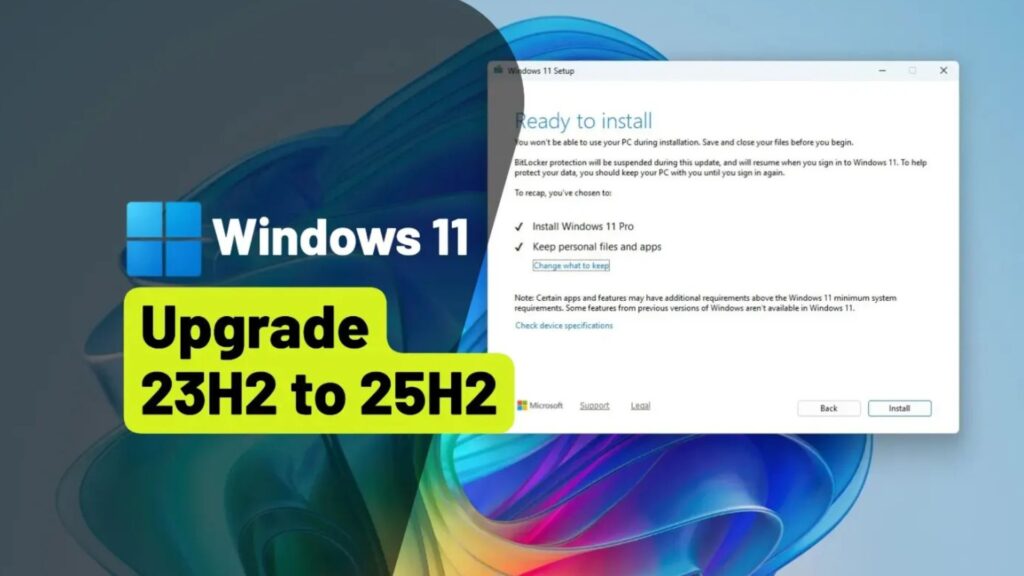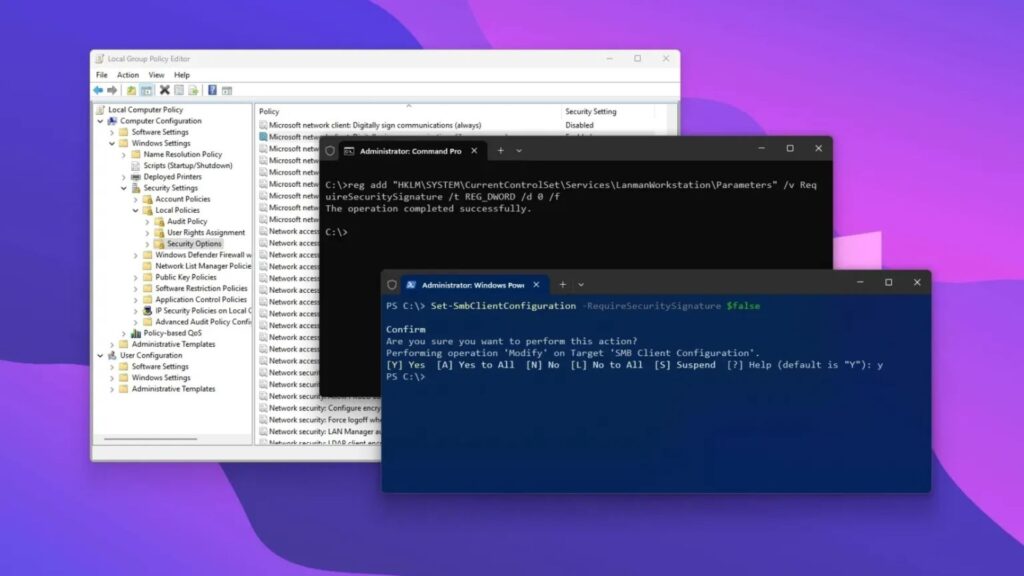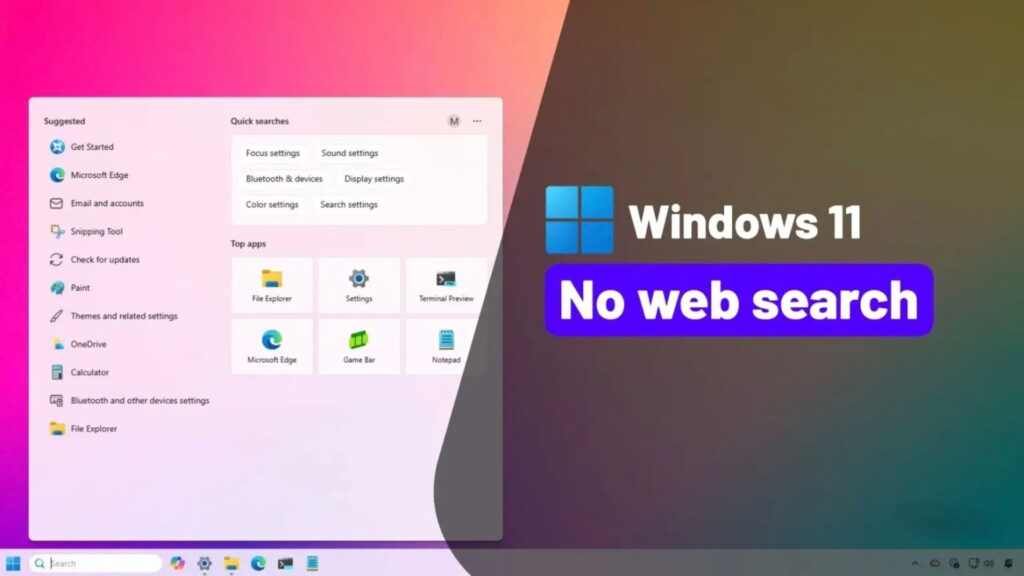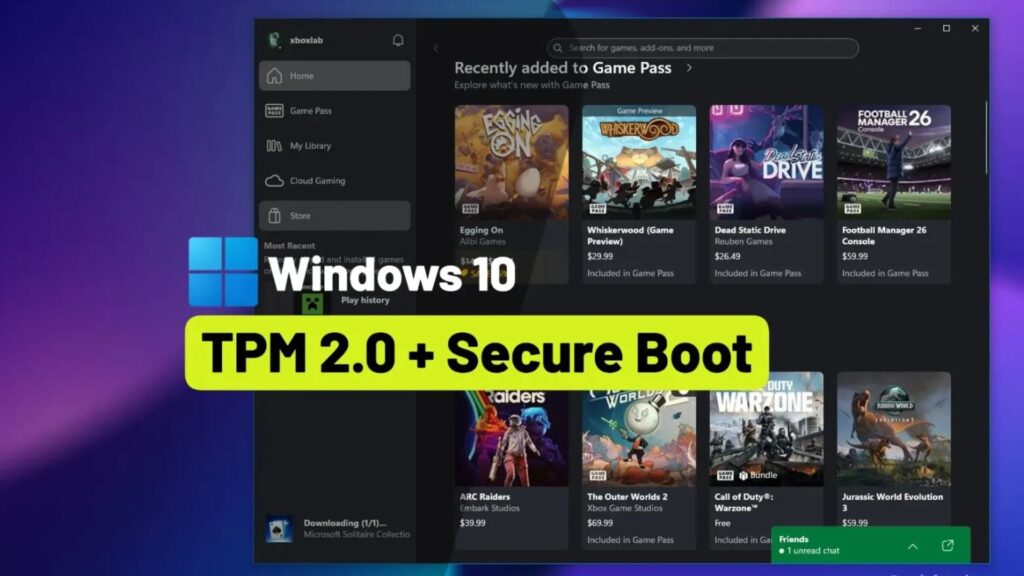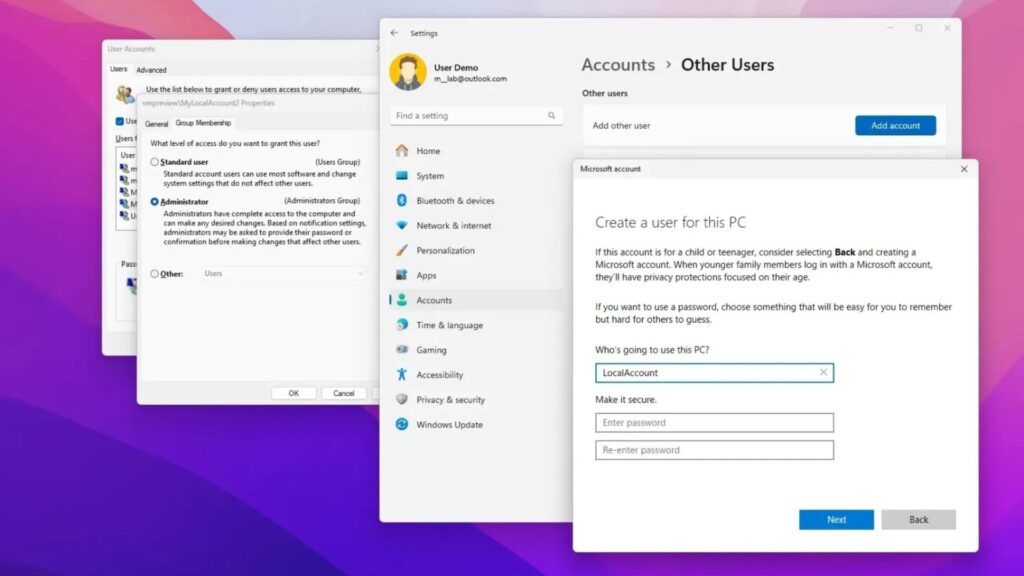Top 10 tính năng và thay đổi mới trên Windows 11 Insider Program
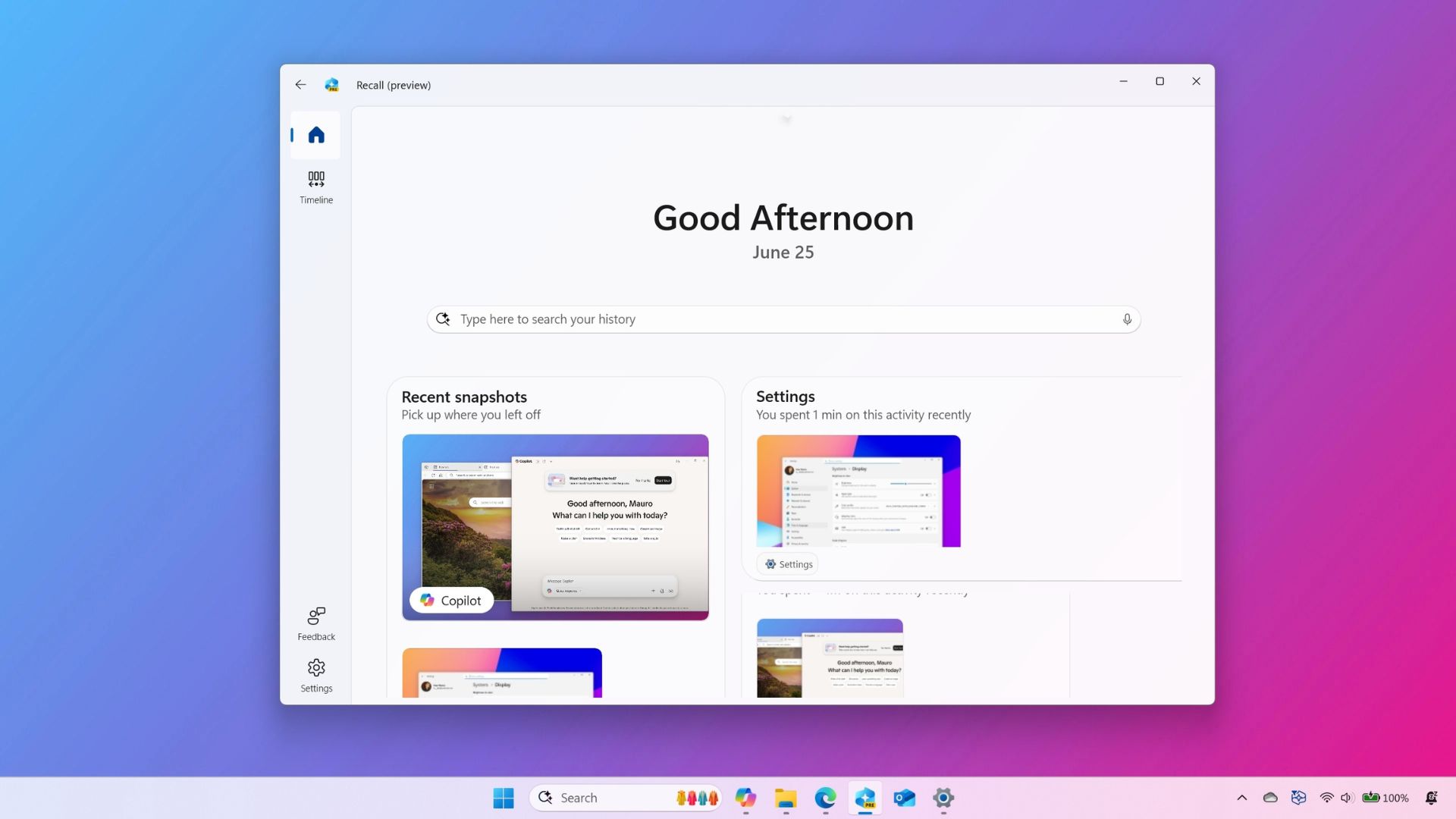
Đây là những cải tiến thú vị nhất mà Microsoft đã và đang thực hiện cho các thiết bị trong Chương trình Windows Insider.
Trong khuôn khổ Chương trình Windows Insider, vào tháng 6 năm 2025, Microsoft đã phát hành ít nhất 10 bản dựng xem trước (bao gồm ba bản ở Kênh Beta, ba bản ở Kênh Dev và hai bản ở Kênh Canary) với hàng loạt tính năng và thay đổi mới dự kiến sẽ được tung ra cho người dùng trong suốt cả năm.
Các bản dựng đã ra mắt:
- Kênh Beta: 26120.4230, 26120.4250, 26120.4441, 26120.4452
- Kênh Dev: 26200.5622, 26200.5641, 26200.5651, 26200.5661
- Kênh Canary: 27871, 27881
Trong các bản cập nhật này, gã khổng lồ phần mềm đã giới thiệu nhiều cải tiến cho các tính năng AI của mình, chẳng hạn như xử lý các truy vấn tốt hơn khi sử dụng trợ lý AI trong ứng dụng Cài đặt. Windows Recall đã có thêm khả năng xuất và đặt lại dữ liệu. Ngoài ra, công ty cũng bổ sung các hành động AI mới cho tính năng Click to Do.
Trong Trung tâm thông báo, đội ngũ phát triển đang xây dựng một tùy chọn để hiển thị thời gian theo giây, tương tự như trên Windows 10. Bên cạnh đó, công ty đang thử nghiệm một thiết kế Start menu mới, hợp nhất danh sách các ứng dụng đã cài đặt với phần ghim ứng dụng. Giao diện Windows Share có thêm tùy chọn nén ảnh mới, và Windows Backup được bổ sung một tính năng để chuyển tệp, ứng dụng và cài đặt từ máy tính cũ sang máy tính mới của bạn.
Trong hướng dẫn này, tôi sẽ trình bày chi tiết các tính năng và thay đổi thú vị nhất mà Microsoft đã chính thức thực hiện trong tháng 6 cho Windows 11.
Xem thêm: Hướng dẫn chi tiết cách Reset PC và laptop để làm mới lại Windows 11/10
Các bản dựng này cũng bao gồm nhiều cải tiến và thay đổi nhỏ khác, nhưng tôi sẽ tập trung vào những điểm nổi bật nhất.
1. Ứng dụng cài đặt có trợ lý AI
Mặc dù công ty đã công bố trợ lý AI cho ứng dụng Cài đặt vào tháng 5, trong làn sóng cập nhật mới nhất, tính năng này đã được nâng cấp để giúp trợ lý trả lời chính xác hơn. Trên Windows 11, trợ lý AI trong ứng dụng Cài đặt là một công cụ hoạt động trong hộp tìm kiếm, cho phép bạn mô tả vấn đề hoặc các cài đặt bạn muốn điều chỉnh bằng ngôn ngữ tự nhiên, và AI sẽ hiểu ý định, sau đó đưa ra tùy chọn để tự động hóa tác vụ.

Ví dụ: nếu bạn tìm kiếm “con trỏ chuột của tôi quá nhỏ”, bạn sẽ nhận được một gợi ý cho phép trợ lý AI tăng kích thước con trỏ. Ngoài ra, hộp tìm kiếm giờ đây xuất hiện ở giữa phía trên cùng của ứng dụng thay vì ở khung điều hướng bên trái. Trong khi trợ lý AI chỉ có sẵn cho các PC Copilot+, thiết kế hộp tìm kiếm nằm ở giữa này sẽ xuất hiện trên mọi thiết bị. Bản cập nhật cho trợ lý AI và căn chỉnh mới của hộp tìm kiếm đã có sẵn kể từ bản dựng 26200.5651.
2. Xuất, đặt lại và trang chủ của Windows Recall
Trong tháng 6 năm 2025, trải nghiệm Windows Recall đã nhận được một số thay đổi thú vị. Trên Windows 11, các bản dựng 26200.5661 và 26120.4452 đã giới thiệu một phiên bản cập nhật của ứng dụng “Recall” bao gồm một trang chủ và khung điều hướng bên trái mới.
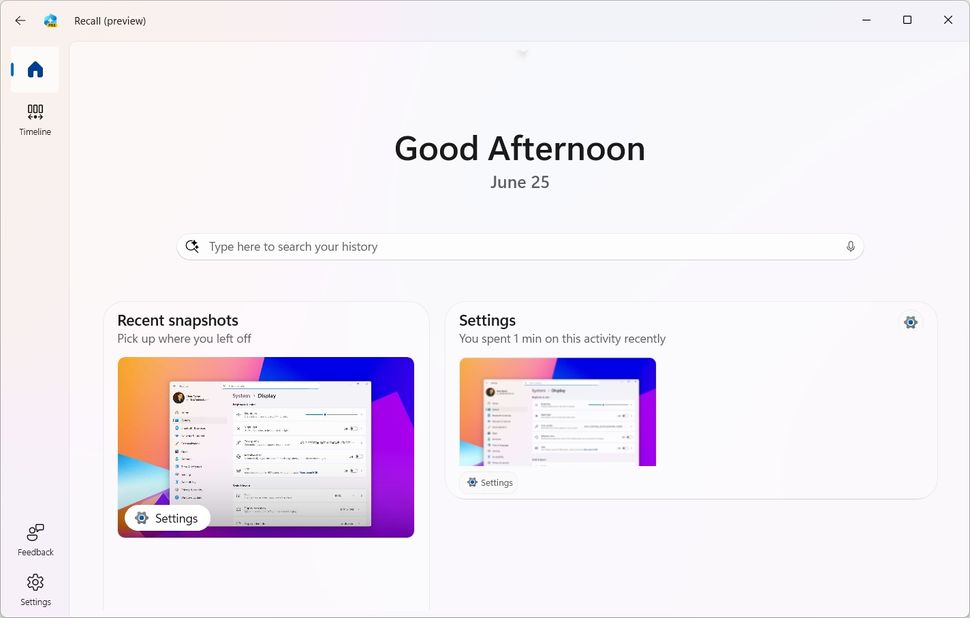
Ngoài ngày hiện tại và hộp tìm kiếm, trang chủ còn nhóm các hoạt động gần đây và nội dung được sử dụng nhiều nhất của bạn để dễ dàng tìm thấy hơn. Ngoài ra, menu cài đặt giờ đây có thể truy cập từ khung điều hướng.
Ngoài ra, trên các bản dựng 26200.5651 và 26120.4441, công ty đã giới thiệu một tùy chọn để xuất các ảnh chụp nhanh của Recall để chia sẻ với các ứng dụng và trang web của bên thứ ba. Tùy chọn này chỉ có sẵn cho người dùng ở châu Âu, và khi bạn mở ứng dụng Recall lần đầu, bạn sẽ có thể nhận một mã duy nhất để xuất dữ liệu của mình từ trang “Advanced settings” mới có sẵn trên trang “Recall & snapshots”.
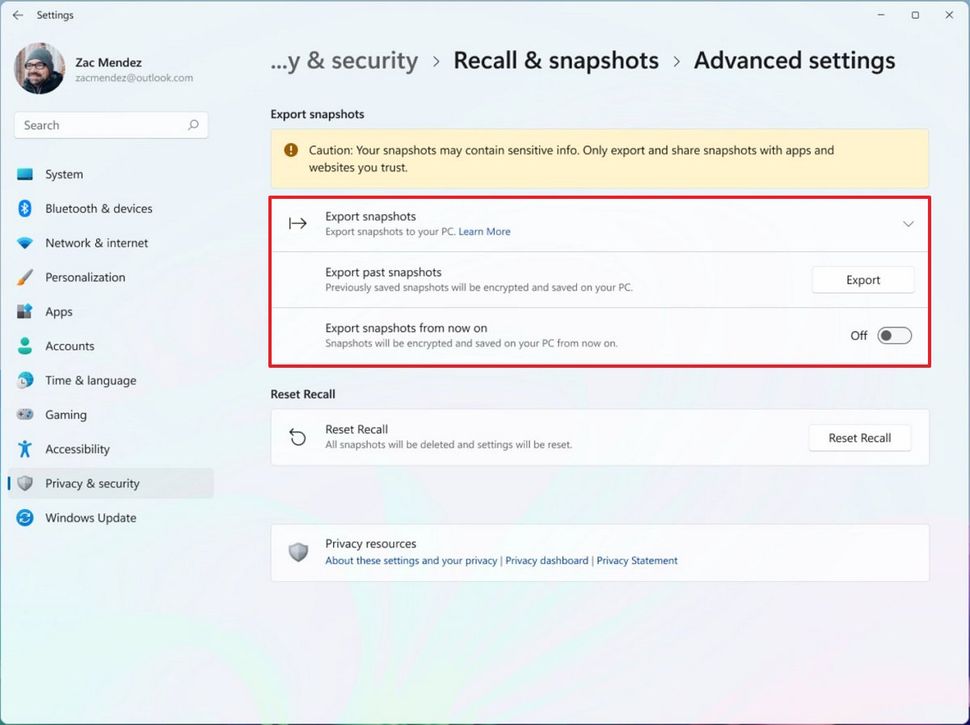
Nếu bạn muốn sử dụng tính năng này, trang cài đặt cung cấp hai tùy chọn, bao gồm “Export past snapshots” (Xuất các ảnh chụp nhanh cũ) và “Export snapshots from now on” (Xuất ảnh chụp nhanh từ bây giờ). Tùy chọn đầu tiên là để xuất dữ liệu của bạn từ tuần trước, tháng trước hoặc tất cả các ảnh chụp nhanh của bạn. Mặt khác, tùy chọn thứ hai sẽ tiếp tục xuất ảnh chụp nhanh từ thời điểm bạn bật nó lên.
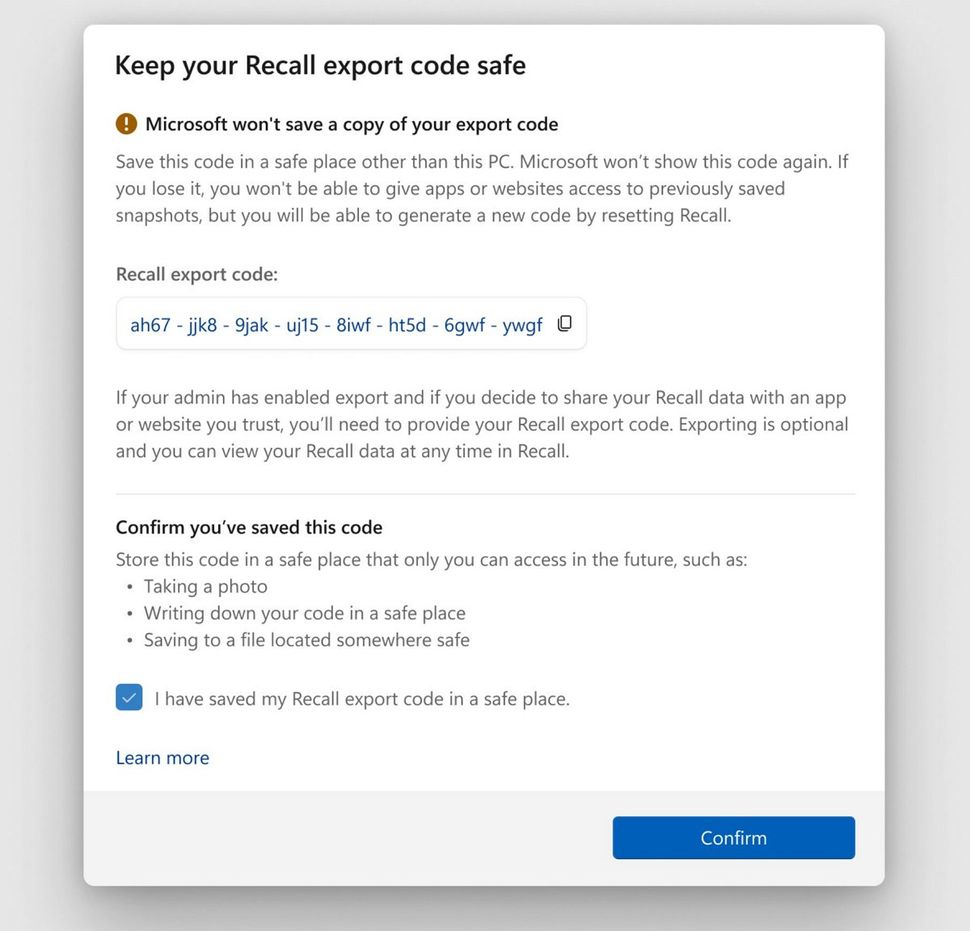
Theo công ty, tính năng này sẽ xuất các ảnh chụp nhanh dưới dạng mã hóa, và bạn sẽ phải cung cấp mã xuất để giải mã dữ liệu để các ứng dụng hoặc trang web khác có thể truy cập chúng. Điều quan trọng cần lưu ý là mã xuất sẽ chỉ được hiển thị một lần, và Microsoft không lưu trữ thông tin này, vì vậy cách duy nhất để tạo mã mới là đặt lại tính năng.
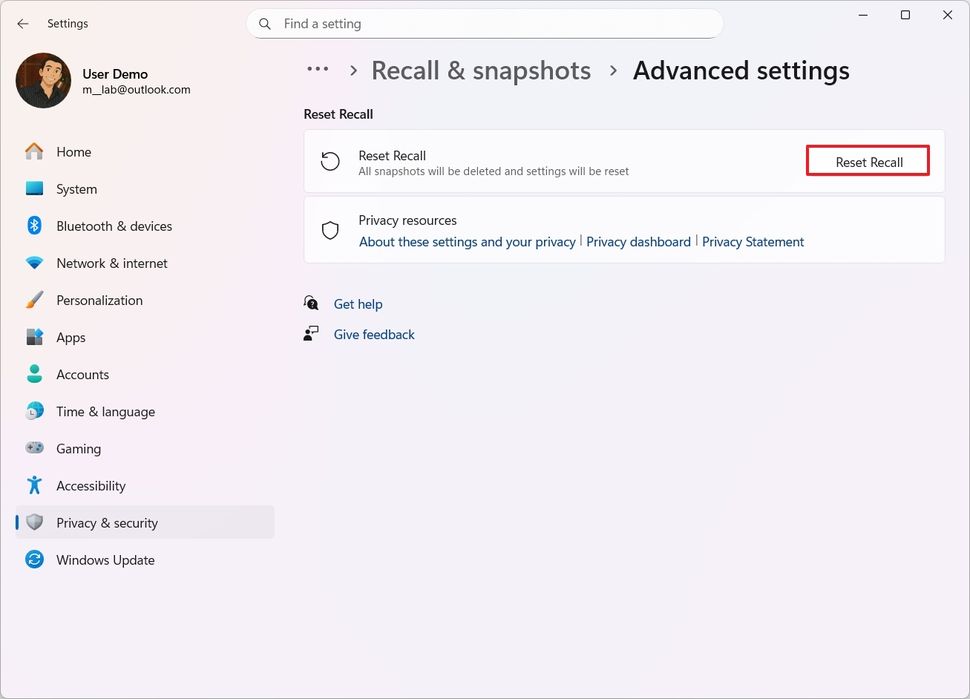
Cuối cùng, một tính năng liên quan khác mà Microsoft đã thêm vào là khả năng đặt lại tính năng Windows Recall chỉ với một nút duy nhất. Tùy chọn này có sẵn từ trang “Advanced settings” mới có sẵn trên trang “Recall & snapshots”. Khi bạn nhấp vào nút “Reset Recall”, hệ thống sẽ xóa tất cả dữ liệu và cài đặt của Windows Recall, và nó sẽ tắt hoàn toàn tính năng này.
3. Đồng hồ trong trung tâm thông báo
Kể từ bản dựng 26200.5661 và bản dựng 26120.4452, Microsoft cũng đã thử nghiệm một cài đặt mới mang đồng hồ đầy đủ với giây đến Trung tâm thông báo. Nếu bạn đang ở bản xem trước mới nhất của hệ điều hành trong Kênh Dev hoặc Beta, bạn có thể hiển thị thời gian bằng cách sử dụng tùy chọn “Show time in the Notification Center” có sẵn từ trang cài đặt “Date & time”.
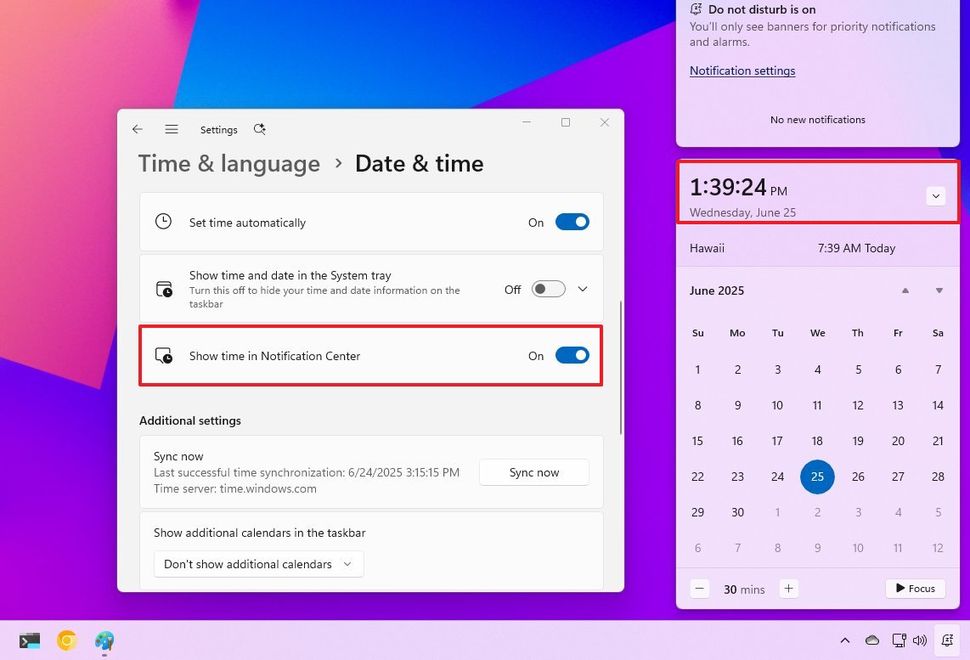
4. Các hành động mới của Click to Do
Trong các bản dựng trước, Microsoft cũng đã tập trung vào tính năng Click to Do cho các PC Copilot+. Trên bản dựng 26200.5651, công ty đã cập nhật các hành động để bao gồm tùy chọn “Ask Microsoft 365 Copilot” mới để gửi văn bản hoặc hình ảnh được chọn đến ứng dụng Microsoft 365 Copilot.
Ngoài ra, công ty cũng đã thử nghiệm các hành động “Send a message with Teams” (Gửi tin nhắn bằng Teams) và “Schedule a meeting with Teams” (Lên lịch cuộc họp bằng Teams) để giúp việc lấy địa chỉ email dễ dàng hơn.
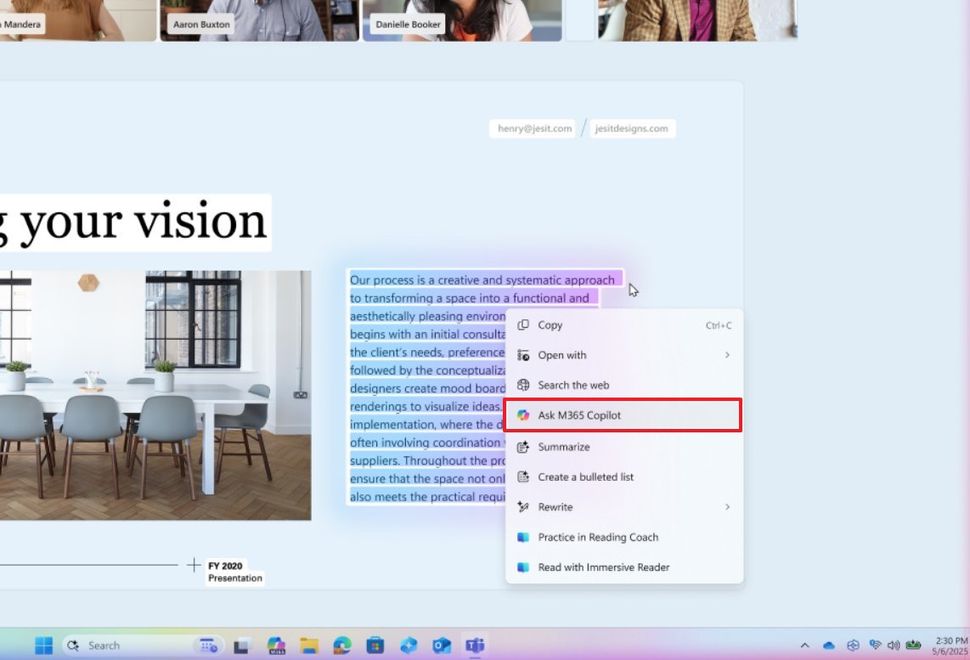
5. Thiết kế Start menu mới
Trên Windows 11 bản dựng 26200.5641, gã khổng lồ phần mềm đã chính thức công bố một thiết kế Start menu mới, hợp nhất menu “Tất cả ứng dụng” với mục “Đã ghim” thành một giao diện cuộn duy nhất.
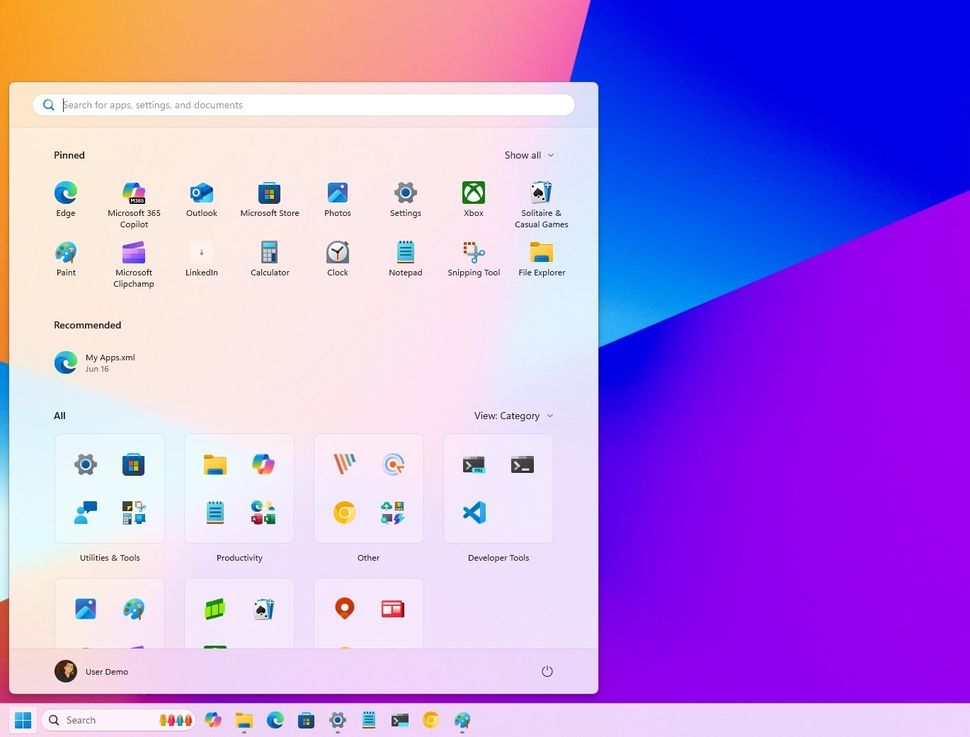
Là một phần của thiết kế mới, bạn sẽ thấy một giao diện lớn hơn, thích ứng với kích thước màn hình và có thể chứa tối đa tám ứng dụng trong một hàng ở mục “Đã ghim”. Ngoài ra, theo mặc định, mục “Đã ghim” hiển thị hai hàng ứng dụng.

Trong mục “Đề xuất”, bạn có thể thấy tối đa ba ứng dụng hoặc tệp trên mỗi hàng với tối đa hai hàng. Và có lẽ quan trọng hơn, Microsoft đang cho phép loại bỏ các đề xuất bằng cách tắt các tệp được đề xuất trong Start, các ứng dụng được thêm gần đây, các ứng dụng được sử dụng nhiều nhất, và các đề xuất mẹo thông qua trang cài đặt “Start” được cập nhật.
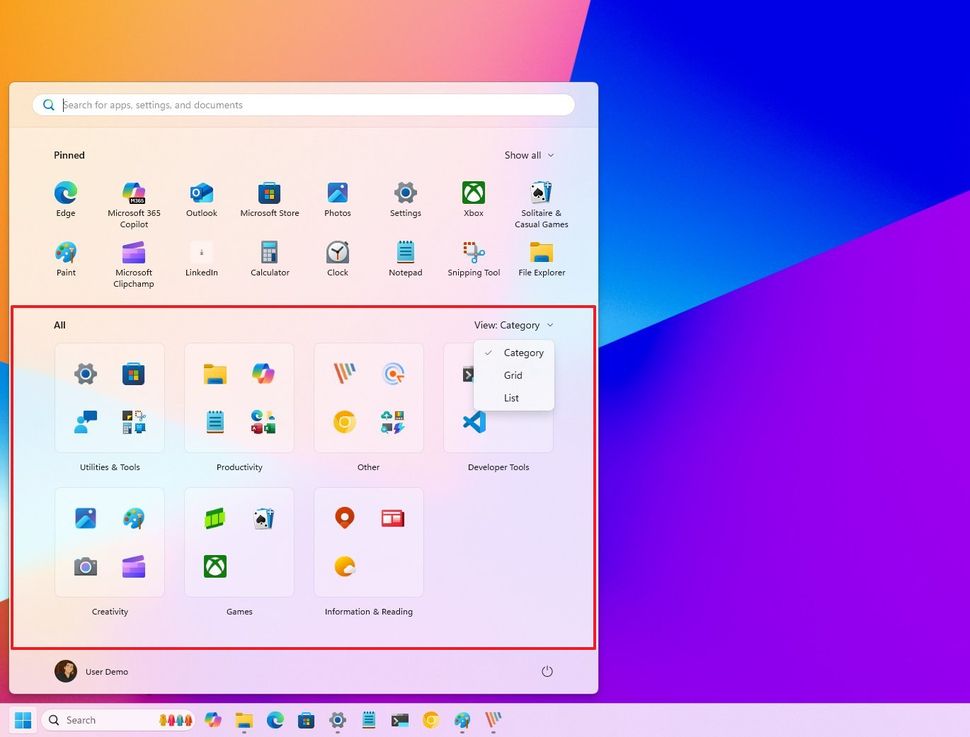
Mục “Tất cả ứng dụng” hiển thị danh sách các ứng dụng đã cài đặt của bạn theo chế độ xem “Danh mục”, nhóm các ứng dụng tương tự lại với nhau. Điều quan trọng cần lưu ý là hệ thống phải tìm thấy ít nhất ba ứng dụng có cùng danh mục để tạo một nhóm. Nếu không, ứng dụng sẽ được thêm vào nhóm “Khác”.
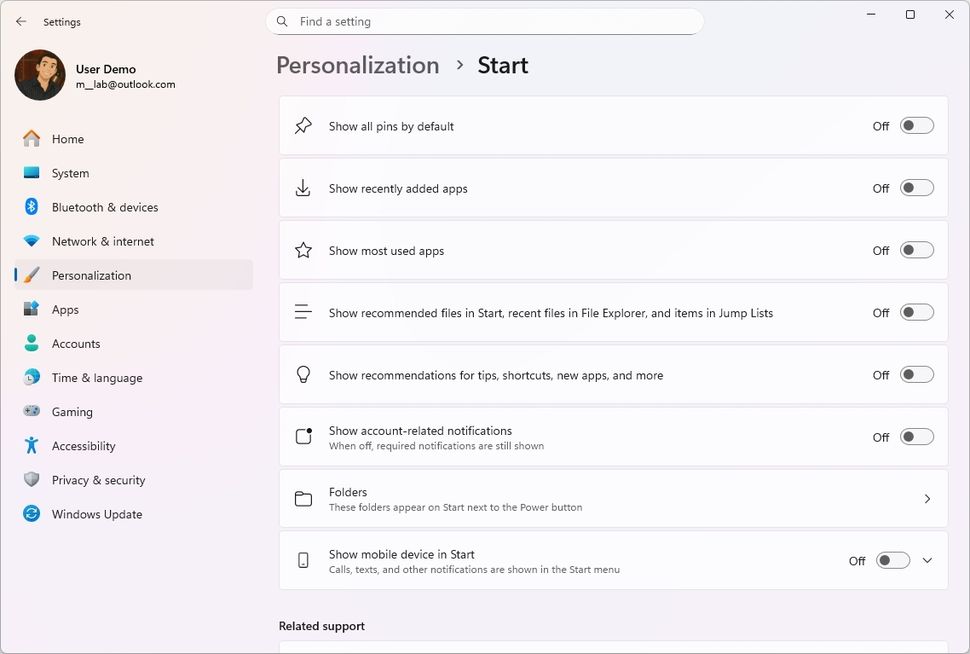
Do những thay đổi này, Microsoft cũng đang cập nhật trang “Start”, giờ đây loại bỏ các cài đặt “Bố cục” và thêm một tùy chọn để luôn hiển thị tất cả các ứng dụng trong mục “Đã ghim”. Hơn nữa, Microsoft đang thêm một nút mới ở góc trên bên phải của Start menu để bật và tắt thanh bên dành cho thiết bị di động.
6. Tấm chắn màn hình Narrator (Narrator Screen Curtain)
Là một phần của các thay đổi về trợ năng trong tháng này, Microsoft đã giới thiệu “Screen Curtain,” một tính năng mới được thiết kế để cải thiện quyền riêng tư cho những người dùng dựa vào trình đọc màn hình. Khi sử dụng “Screen Curtain”, màn hình sẽ chuyển sang màu đen để đảm bảo không có gì được hiển thị trên màn hình và chỉ người dùng mới có thể thấy nội dung thông qua tính năng Windows Narrator. Bạn có thể truy cập tính năng “Screen Curtain” bằng phím tắt “Caps + Ctrl + C” khi Windows Narrator đang bật, và bạn có thể sử dụng cùng phím tắt đó để tắt nó.
7. Windows Backup có tính năng chuyển tệp sang PC mới
Ngoài ra, trong Kênh Beta và Dev, công ty đã thử nghiệm một tính năng mới trong ứng dụng “Windows Backup” để giúp bạn chuyển tệp và cài đặt sang một máy tính mới. Bạn có thể truy cập tính năng này bằng cách khởi chạy ứng dụng “Windows Backup” trên cả máy tính cũ và mới, chọn tùy chọn “Transfer to a new PC” (Chuyển sang một PC mới) từ thiết bị cũ, sau đó nhập tên thiết bị cũ của bạn vào máy tính mới và tiếp tục theo hướng dẫn trên màn hình. Trong các bản cập nhật tương lai, bạn sẽ có thể chuyển tệp và cài đặt sang máy tính mới ngay từ Trải nghiệm ngoài hộp (OOBE).
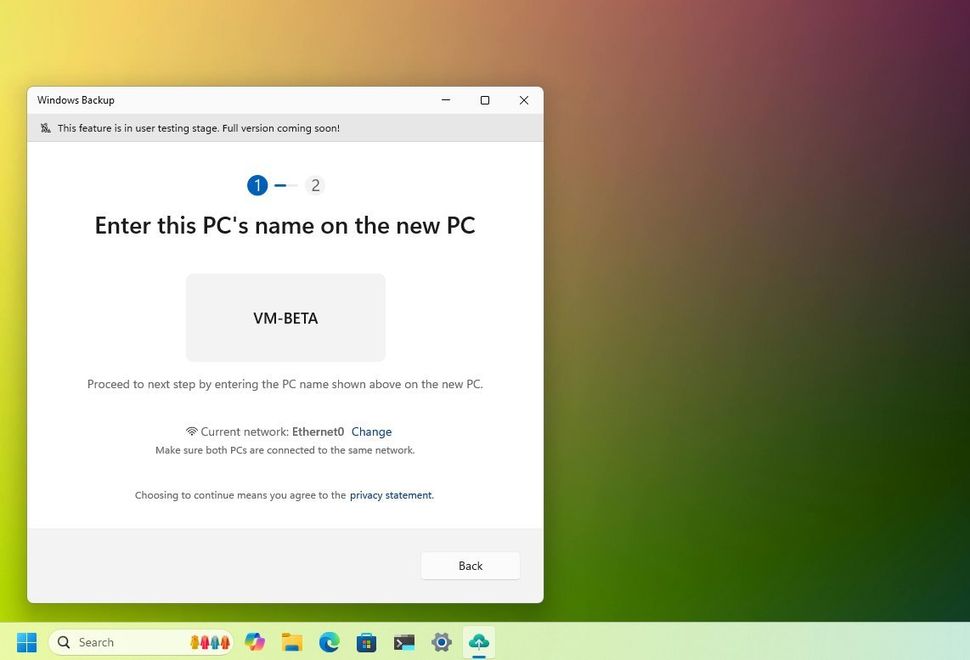
Microsoft có kế hoạch kết thúc hỗ trợ Windows 10 vào ngày 14 tháng 10 năm 2025, vì vậy không có gì ngạc nhiên khi tính năng này cũng sẽ có sẵn trong phiên bản cũ hơn của hệ điều hành.
8. Trang cài đặt mới Quick Machine Recovery
Trên Windows 11, Microsoft đang xây dựng một tính năng khôi phục mới được gọi là Quick Machine Recovery (QMR), cho phép hệ thống phát hiện, chẩn đoán và giải quyết các vấn đề nghiêm trọng, đặc biệt là khi một bản cập nhật hệ thống làm hỏng thiết lập và máy tính của bạn không thể khởi động.
Tính năng này hoạt động từ Môi trường Khôi phục Windows, và khi một vấn đề được phát hiện, hệ thống sẽ quét, tải xuống và áp dụng giải pháp từ máy chủ của Microsoft. Bắt đầu từ các bản dựng 26200.5622 và 26120.4230, Microsoft tiếp tục có những bước tiến với tính năng này, và giờ đây, nó đang thêm một trang dành riêng trong ứng dụng Cài đặt để quản lý tính năng, bao gồm các tùy chọn để kiểm soát cách hệ thống quét tìm các bản sửa lỗi.
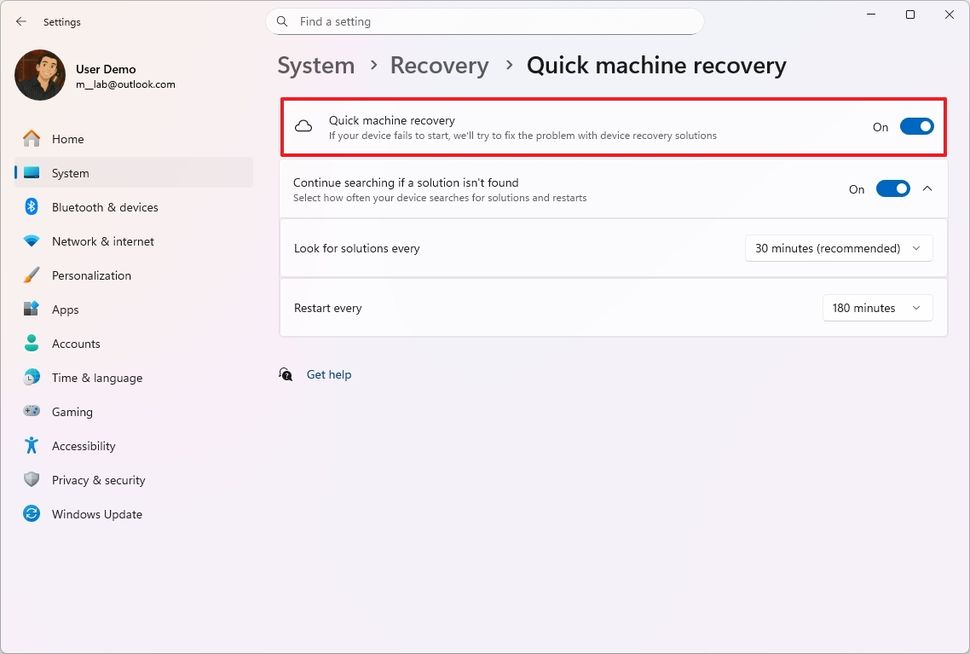
Trang mới được gọi là “Quick machine recovery” và có sẵn thông qua trang cài đặt “Recovery” trong ứng dụng Cài đặt. Nếu bạn là quản trị viên mạng, công ty cho phép cấu hình tính năng này thông qua giải pháp Microsoft Intune.
9. Nén tệp trong Windows Share và gợi ý “Open With” từ Store
Là một phần của trải nghiệm Windows Share, các đội ngũ phát triển đã thêm hai thay đổi mới trong tháng 6.
Đầu tiên, bắt đầu từ bản dựng 26200.5622, đội ngũ đã cập nhật menu ngữ cảnh cho menu “Open With” (Mở bằng), và giờ đây nó hiển thị các đề xuất ứng dụng từ Microsoft Store phù hợp để mở tệp đang xem. Bạn sẽ nhận biết được ứng dụng đó là một đề xuất vì nó sẽ có một biểu tượng Microsoft Store bên cạnh.
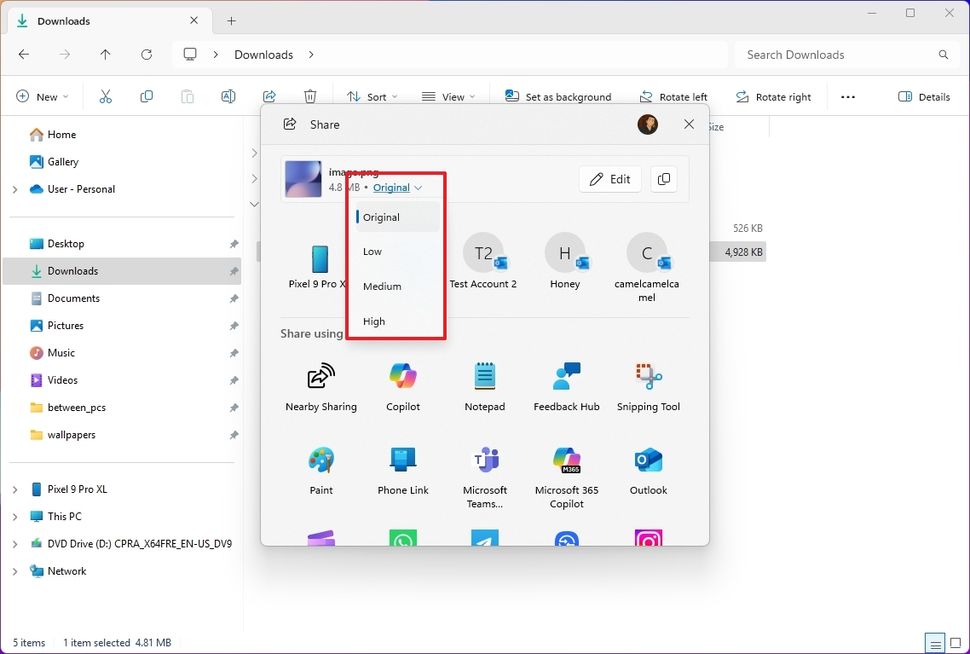
Ngoài ra, trên bản dựng 27881, giao diện Windows Share bổ sung một tùy chọn để nén các tệp hình ảnh trước khi gửi. Tính năng này cung cấp ba tùy chọn nén, bao gồm thấp, trung bình và cao.
10. Bố cục tay cầm trong bàn phím cảm ứng
Cuối cùng, trong tháng 6, Microsoft đã giới thiệu các thay đổi thiết kế cho bố cục tay cầm cho bàn phím cảm ứng với hỗ trợ nhập mã PIN tài khoản của bạn thông qua Màn hình khóa.
Nói cách khác, bắt đầu từ các bản dựng 26200.5641 và 26120.4250, giờ đây bạn có thể sử dụng Bộ điều khiển Xbox của mình để đăng nhập vào Windows 11.
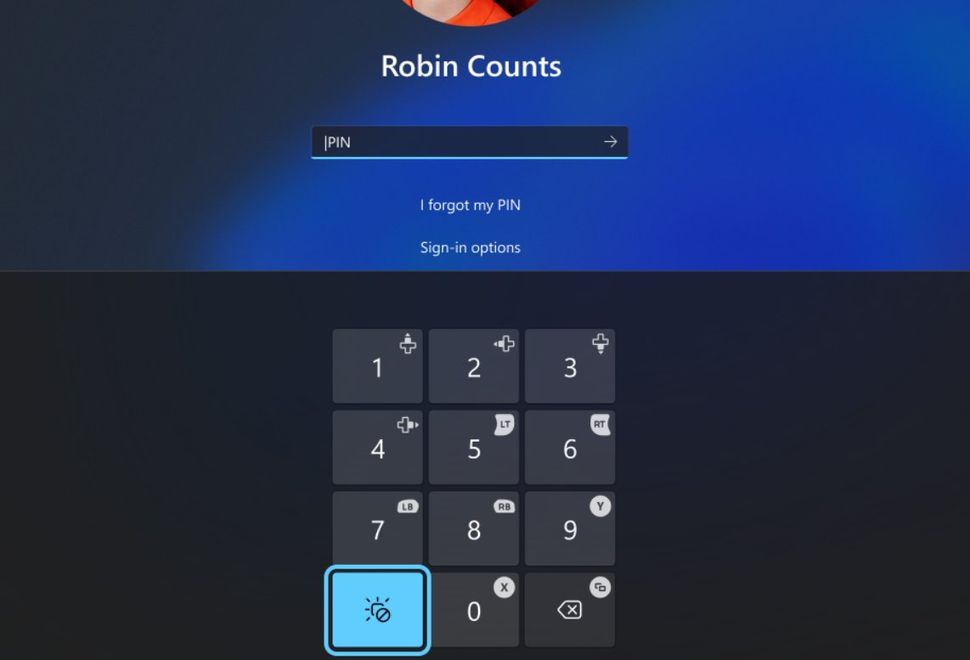
Một số tính năng và cải tiến này cũng có thể có sẵn trên các kênh khác, tùy thuộc vào thời điểm bạn đọc bài viết này. Hiện tại, hầu hết các thay đổi có sẵn trong Kênh Dev cũng có thể được tìm thấy trong Kênh Canary. Microsoft đang nỗ lực mang lại nhiều cải tiến đáng kể hơn cho Kênh Canary.
Bạn thấy tính năng nào thú vị nhất trong làn sóng cập nhật này? Hãy cho tôi biết trong phần bình luận.
11. Kết luận
Top 10 tính năng và thay đổi mới trên Windows 11 Insider Program đã cho thấy tham vọng của Microsoft trong việc định hình tương lai của hệ điều hành với những cải tiến đột phá. Từ giao diện người dùng được làm mới, các tính năng tối ưu hóa hiệu suất, đến những công cụ hỗ trợ sáng tạo và làm việc, chương trình Insider mang đến cơ hội trải nghiệm trước những đổi mới đầy hứa hẹn. Đây là thời điểm tuyệt vời để các tín đồ công nghệ khám phá và đóng góp ý kiến cho sự phát triển của Windows 11.
Xem thêm: Hướng dẫn chi tiết cách Reset PC và laptop để làm mới lại Windows 11/10
Nếu bạn muốn nâng cấp thiết bị để tận hưởng trọn vẹn các tính năng mới nhất của Windows 11, hãy ghé qua COHOTECH – địa chỉ uy tín cung cấp các sản phẩm công nghệ chính hãng với dịch vụ chuyên nghiệp và giá cả cạnh tranh. COHOTECH sẽ giúp bạn xây dựng một setup hoàn hảo để khám phá mọi tiềm năng của hệ điều hành hiện đại này!
Chúng tôi rất mong nhận được ý kiến của bạn! Hãy để lại bình luận bên dưới để chia sẻ cảm nhận về các tính năng mới của Windows 11 Insider Program hoặc kinh nghiệm sử dụng hệ điều hành này. Đừng quên chia sẻ bài viết này với bạn bè để cùng nhau trải nghiệm và thảo luận về những cải tiến công nghệ mới nhất. Cảm ơn các bạn đã đọc và ủng hộ!